
روش های شناسایی نام قالب و افزونه های وب سایت های وردپرسی
شناسایی قالب و افزونه های وردپرس
بعضی اوقات شما با ورود به یک وب سایت، یک طراحی زیبا و یا یک قابلیت و امکانات جالب و ویژه می بینید که تمایل دارید، در وب سایت خودتان آن را داشته باشید. و برای شما این سوال پیش می آید که:
از کجا بفهمیم این سایت با وردپرس ساخته شده است یا یک سیستم مدیریت محتوای دیگر؟ افزونه های استفاده شده در یک سایت طراحی شده با وردپرس چه می باشد؟ قالب مورد استفاده یک وب سایت طراحی شده با وردپرس چیست؟
برای شناسایی قالب و افزونه های استفاده شده در یک وب سایت وردپرس چند روش وجود دارد که می توانید نام قالب و لیستی از افزونه های مورد استفاده در وبلاگ وردپرس را پیدا کنید، اما هیچ راهی برای شناختن لیست کامل افزونه ها وجود ندارد مگر اینکه پوشه plugins به صورت عمومی قابل دسترسی باشد.
ابزار های معرفی شده در ادامه مقاله، برای شناسایی قالب ها و پلاگین ها ی وردپرس به شما کمک خواهند کرد. ولی دقت کنید که برای رسیدن به نتایج بهتر از چند ابزار استفاده و نتایج آنها را بررسی کنید. اگر به دنبال نتایج بهتر هستید، به یک ابزار اکتفا نکنید. در این آموزش ابتدا روش های آسانتر را بیان کرده ایم.
1)نصب extension برای شناسایی قالب و افزونه های وردپرس در مرورگرها
هر مرورگر افزونه های متنوعی دارد که با نصب آن ها می توانید مرورگر را سفارشی کنید و ویژگیها و عملکردهای آن را افزایش دهید.
اگر از مرورگر کروم استفاده می کنید، افزونه WordPress Theme Detector and Plugins Detector را نصب کنید. (روی نام افزونه کلیک کنید تا به صفحه دانلود هدایت شود) و در صفحه ای که مانند شکل زیر باز می شود روی دکمه add to chrome کلیک نمایید.
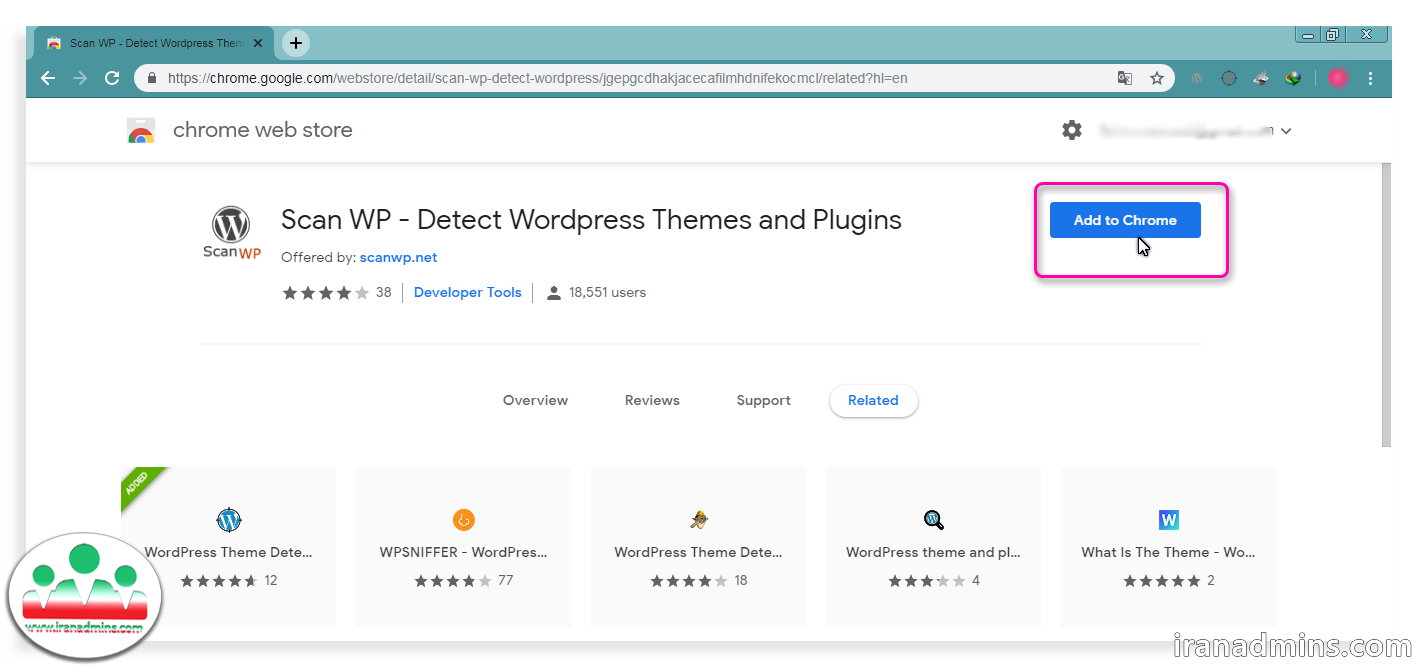
پنجره ای مانند شکل زیر باز می شود که باید روی add extension کلیک کنید.
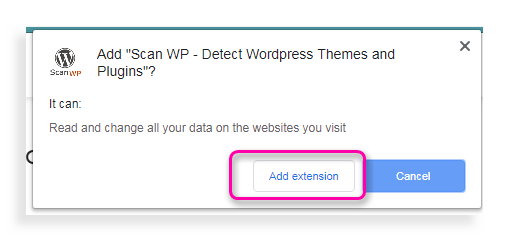 افزونه نصب می شود و در نوار ابزار بالای مرورگر آیکون آن را می بینید.
افزونه نصب می شود و در نوار ابزار بالای مرورگر آیکون آن را می بینید.
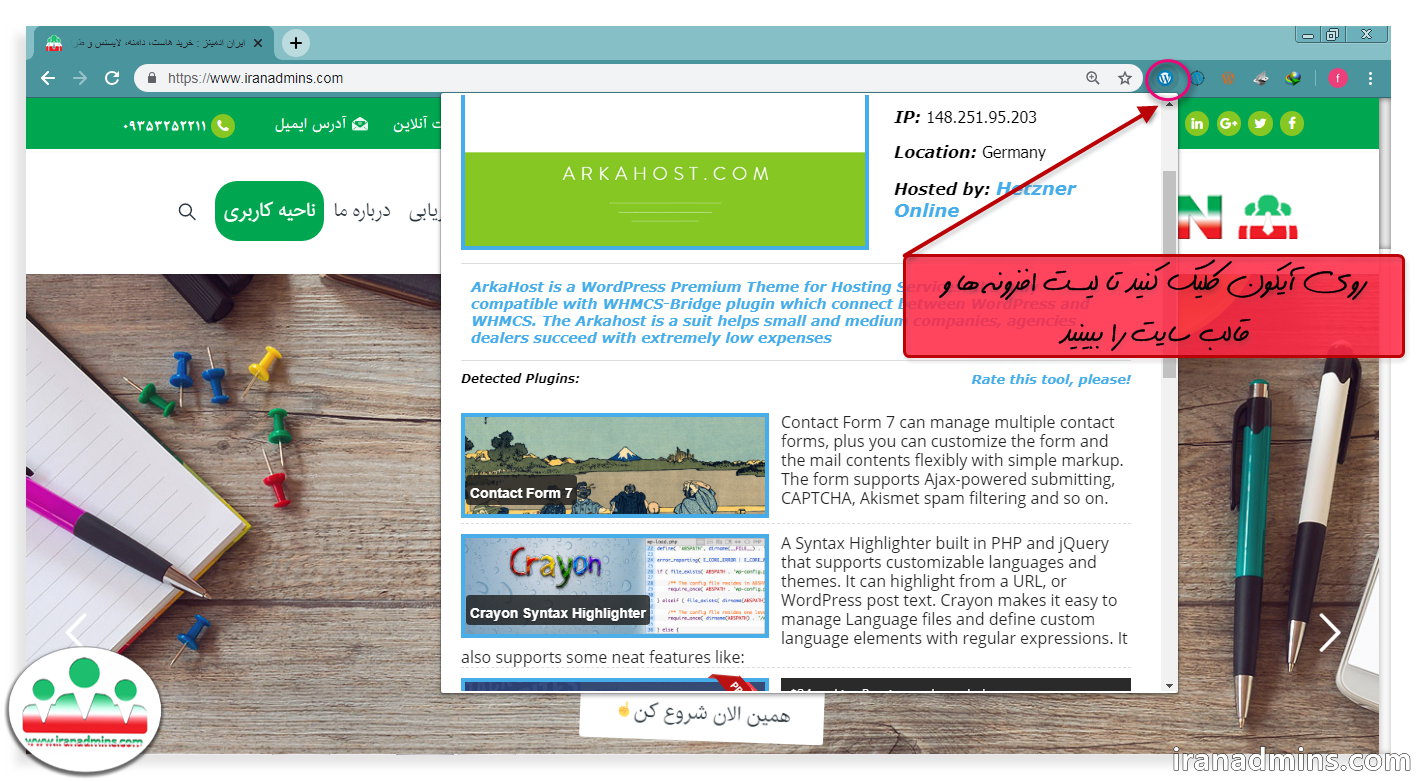 هنگامی که وارد یک وب سایت وردپرسی می شود، آیکون روشن می شود و با کلیک روی آن می توانید لیست افزونه ها و قالب مورد استفاده را ببینید.
هنگامی که وارد یک وب سایت وردپرسی می شود، آیکون روشن می شود و با کلیک روی آن می توانید لیست افزونه ها و قالب مورد استفاده را ببینید.
این پلاگین ها برای شناسایی قالب و افزونه های وردپرس و نمایش اطلاعات آنها استفاده می شود. تشخیص افزونه های وردپرس در سرور راه دور انجام شده و سپس نتیجه را به مرورگر شما ارسال می کند.
افزونه مشابه برای کروم :Scan WP – Detect WordPress Themes and Plugins
اگر از مرورگر فایر فاکس استفاده می کنید، پلاگین WordPress Theme Detector and Plugins Detector را در مرورگر فایرفاکس خود نصب کنید. (روی نام افزونه کلیک کنید تا به صفحه دانلود هدایت شود و در صفحه ای که مانند شکل زیر باز می شود روی دکمه Add to Firefox کلیک نمایید.
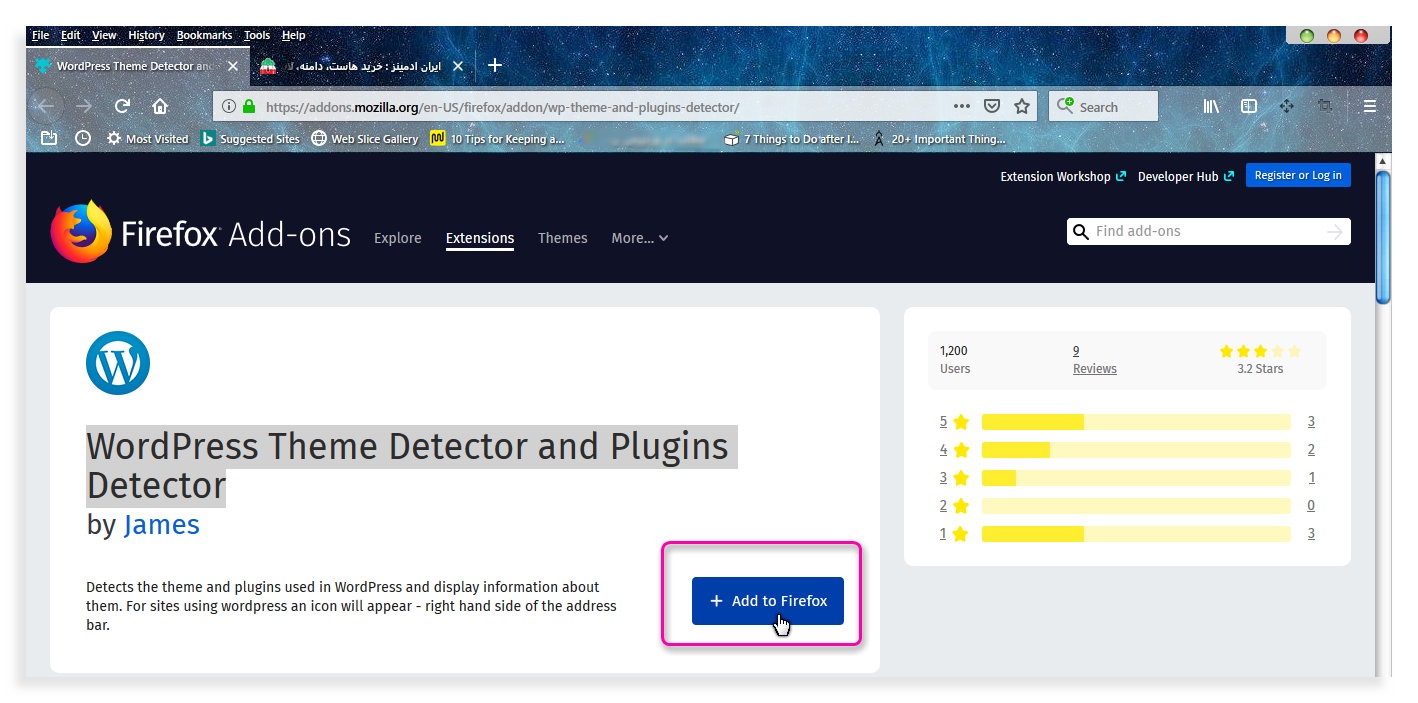
پنجره ای مانند شکل زیر باز می شود که باید روی add کلیک کنید.
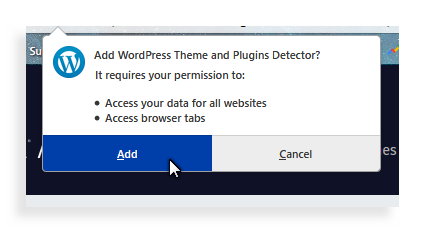
افزونه نصب می شود و در نوار ابزار بالای مرورگر آیکون آن را مانند شکل زیر می بینید.(اگر آیکون مورد نظر در این قسمت ظاهر نشد، دکمه سه نقطه به شکل … ” همان دکمه page actions” را بزنید تا لیست افزونه های نصب شده را ببینید)
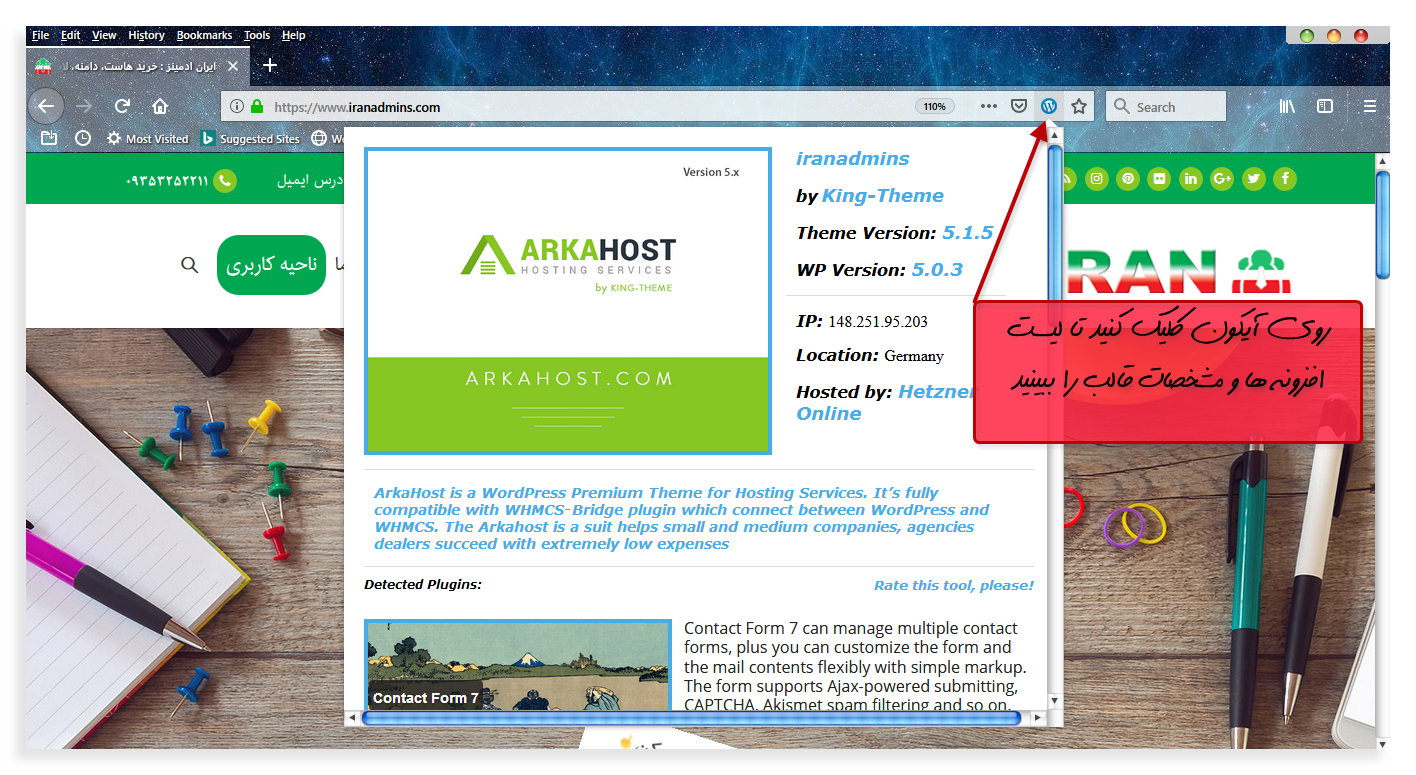
هنگامی که وارد یک وب سایت وردپرسی می شود، آیکون روشن می شود و با کلیک روی آن می توانید لیست افزونه ها و قالب مورد استفاده را ببینید.
2)استفاده از ابزارهای آنلاین در شناسایی قالب و افزونه های وردپرس
در این مجموعه تعدادی وب سایت برای شناسایی قالب ها و افزونه های وردپرس معرفی کرده ایم.
برای استفاده فقط کافی است 1) ابتدا به یکی از وب سایت های زیر مراجعه کنید و 2) آدرس Url وب سایت مورد نظرتان را ( یعنی سایتی که می خواهید نام قالب و افزونه های مورد استفاده در آن را بدانید) ، در قسمت مشخص شده وارد کنید تا بفهمید آیا یک وب سایت با وردپرس طراحی شده یا خیر و قالب و افزونه های مورد استفاده در یک سایت وردپرس چیست. (مانند شکل زیر)
این وب سایت نام قالب، نام نویسنده و سایر اطلاعات قالب را نمایش می دهد. علاوه بر این پلاگین های مورد استفاده در سایت را نمایش می دهد.
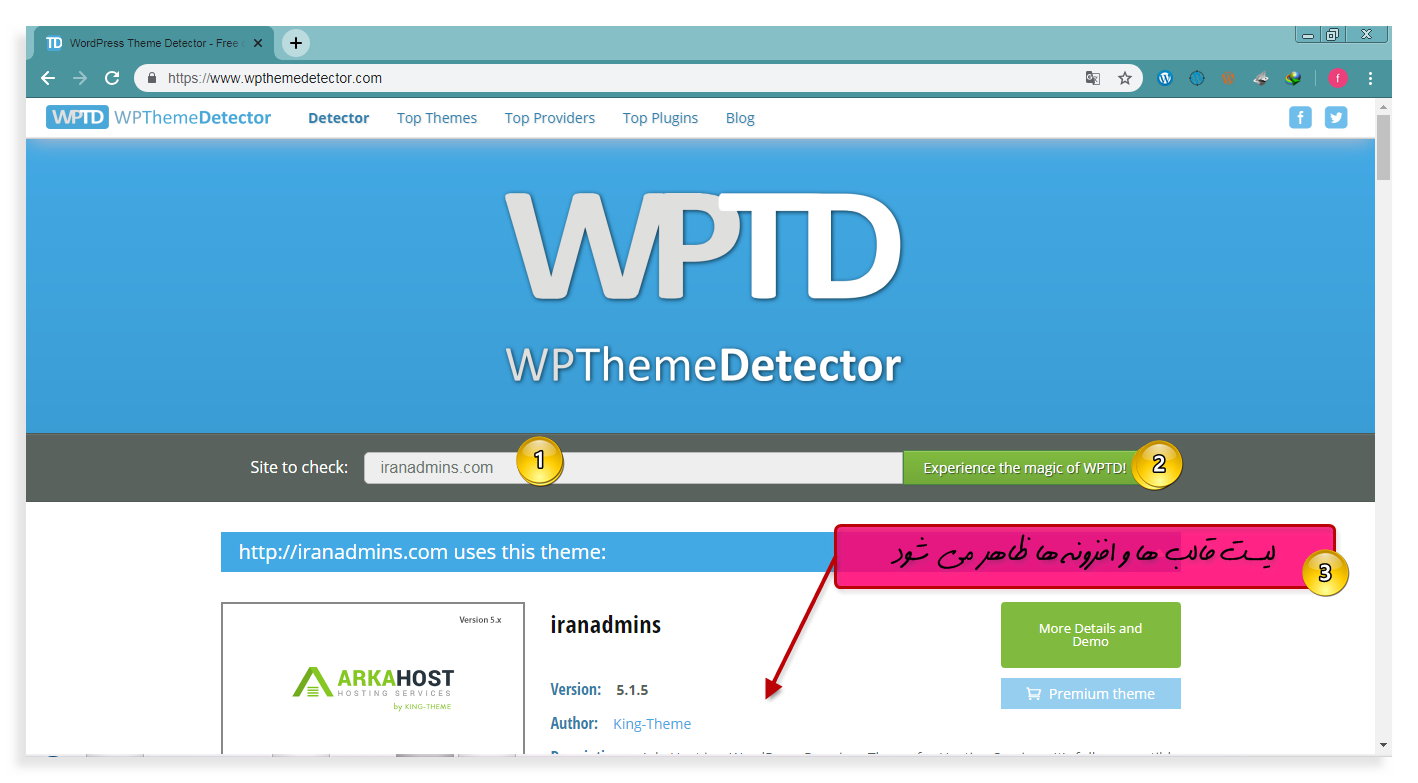
نحوه عملکرد سایر وب سایت های زیر هم به همین شکل است.
این وب سایت بسیار قدرتمند بوده و اطلاعاتی از قبیل نام قالب و پلاگین، قیمت قالب و افزونه های به کار رفته، لینک دانلود و لینک خرید افزونه ها و قالب شناسایی شده را در اختیار شما قرار میدهد.
- WhiIsWp قابلیت شناسایی افزونه و قالب را دارد.
- (What WordPress Theme Is That (WWPTIT قابلیت شناسایی افزونه وردپرس و قالب وردپرس را دارد.
ابزار های زیر فقط قابلیت شناسایی قالب وردپرس را دارند.
- WordPress Theme Detector by Satori فقط قابلیت شناسایی قالب وردپرس را دارد.
- SoftwareFindr theme detector فقط قابلیت شناسایی قالب وردپرس را دارد.
ابزارهای زیر فقط قابلیت شناسایی پلاگین ها را دارند.
- WordPress Plugin Checker فقط قابلیت شناسایی افزونه وردپرس را دارد.
۳) بررسی سورس کد برای شناسایی قالب و افزونه های وردپرس
شما می توانید قالب و پلاگین های مورد استفاده را از طریق بررسی سورس کدها بیابید.
ابتدا به صفحه اصلی (Home) سایت مورد نظر بروید.
سپس در صفحه مرورگر کلیک راست کنید و inspect را انتخاب کنید.
مانند شکل زیر، در مرورگر کروم از تب source پوشه wp-content را بیابید. (در مرورگر فایرفاکس از تب debugger ، پوشه wp-content را بیابید. ) پوشه plugins را در زیر مجموعه این پوشه باز کنید. لیست پلاگین ها مشخص است.
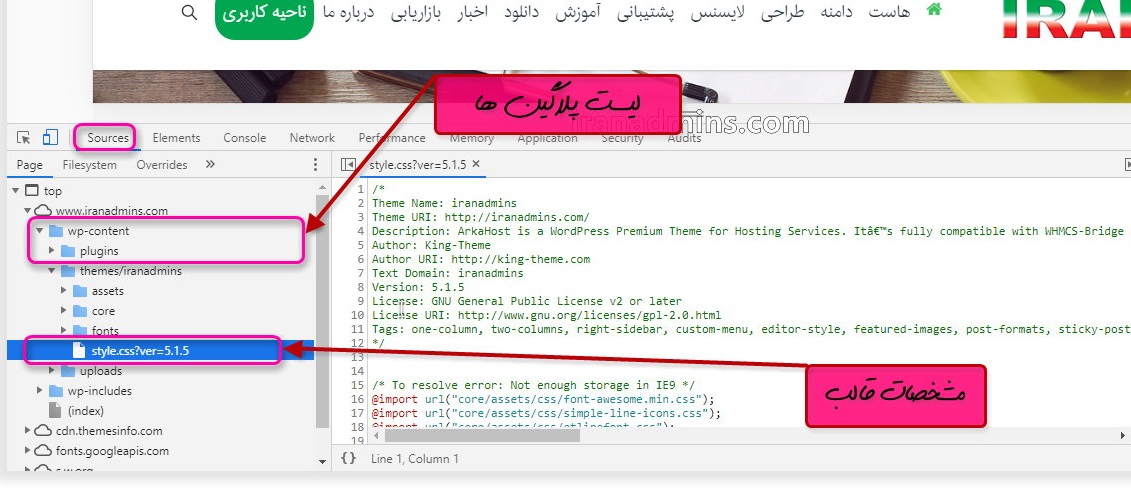 برای فهمیدن نام قالب، از همین بخش، مانند شکل بالا برگه style.css را در پوشه wp-content/themes پیدا کنید. در این بخش نام قالب، نویسنده و سایر اطلاعات را مانند شکل زیر خواهددید.
برای فهمیدن نام قالب، از همین بخش، مانند شکل بالا برگه style.css را در پوشه wp-content/themes پیدا کنید. در این بخش نام قالب، نویسنده و سایر اطلاعات را مانند شکل زیر خواهددید.
4) بررسی سورس کدها به روش دیگر
ابتدا به صفحه اصلی (Home) سایت مورد نظر بروید. سپس در صفحه مرورگر کلیک راست کنید و View Page Source را انتخاب کنید.
کلید ctrl+f را همزمان بفشارید. در پنجره ای که باز می شود، عبارت wp-content/plugins را وارد کنید و دکمه اینتر را بزنید تا شروع به جست و جو در سورس کدها نماید. مشاهده میکنید که بعد از هر عبارت wp-content/plugins، نام پلاگین مورد استفاده نشان داده شده است.
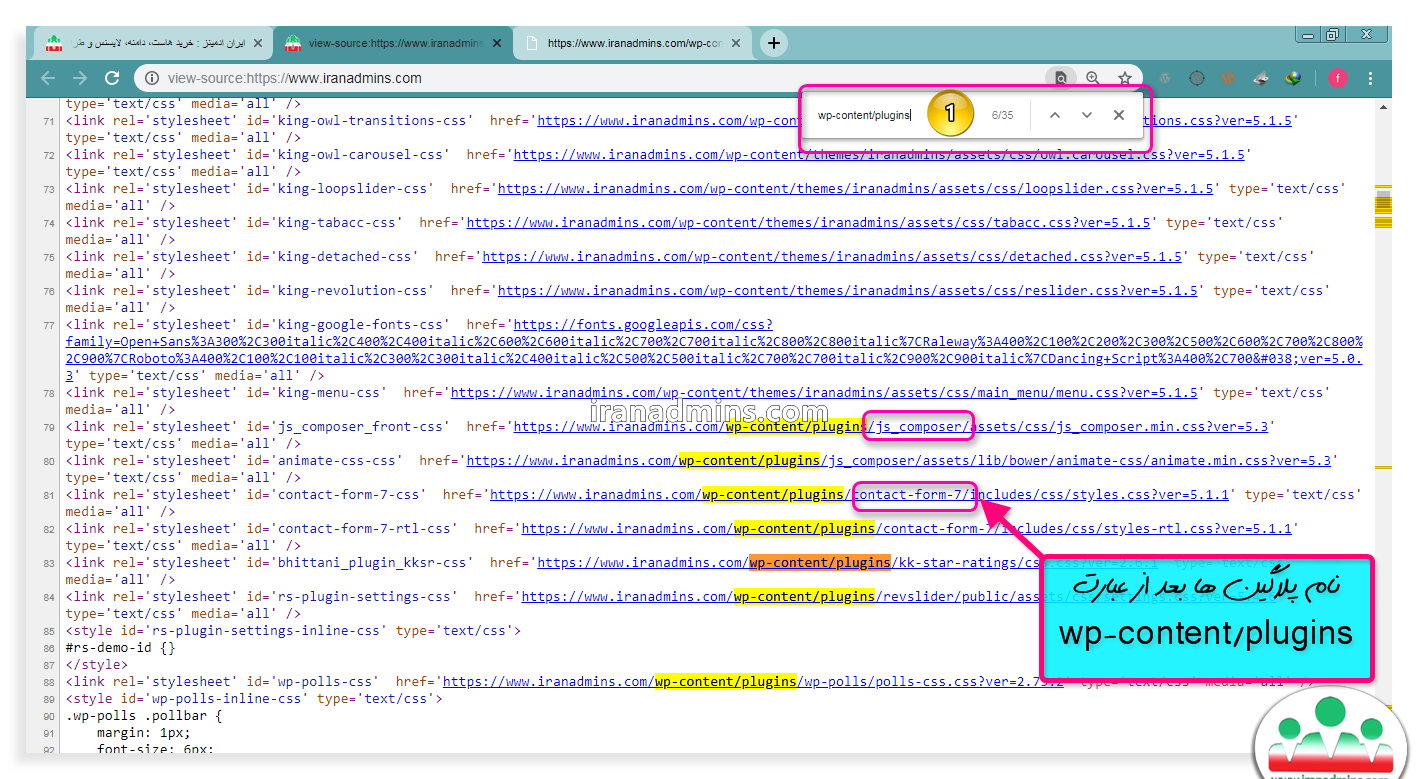
در برخی از سایت ها که از افزونه هایی مثل autoptimize برای فشرده سازی و بهینه سازی کد ها استفاده می شود، این روش پاسخگو نیست.
برای نام قالب استفاده شده در یک وب سایت وردپرس، مانند شکل زیر 1) عبارت Style.css را وارد کنید.2) تا لینکی مشابه با آدرس https://yourdomain.com/wp-content/themes/…/style.css را پیدا کنید. روی این لینک کلیک کنید.با کلیک روی این لینک به صفحه دیگری هدایت می شوید.
به صفحه ای مشابه شکل زیر هدایت می شوید که مشخصات قالب سایت وردپرس در این قسمت قابل مشاهده است.
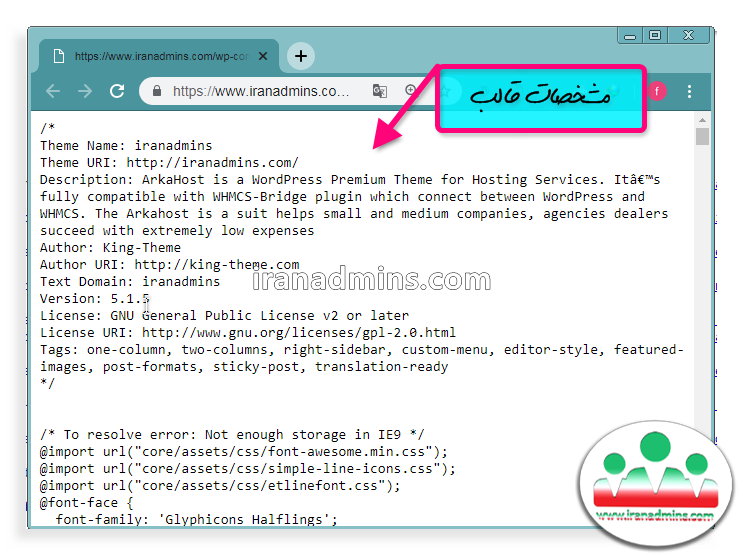 5) سرچ گوگل برای شناسایی قالب و افزونه های وردپرس
5) سرچ گوگل برای شناسایی قالب و افزونه های وردپرس
این روش بسیار ساده است اما برای اغلب سایت ها جواب نمیدهد چون اکثر وب سایت ها دسترسی به پوشه wp-content را مسدود می کنند.
این عبارت ساده را در گوگل سرچ کنید.
site:http://www.yourdomain.com/wp-content/plugins
به جای www.yourdomain.com آدرس سایت مورد نظرتان را وارد کنید.
در صورتی که لیست پلاگین های شما نمایش داده شد می توانید از طریق گوگل وب مستر تولز دسترسی به پوشه wp-content/plugins ها را مسدود کنید. خواهید دید که دسترسی به پوشه توسط فایل robots.txt مسدود شده است.
سخن آخر
امیدوارم این آموزش در شناسایی پلاگین های وب سایت های مورد نظرتان به شما کمک کند. اگر از هر روش دیگری برای پیدا کردن پلاگین های یک وب سایت استفاده می کنید، از طریق نظرات ما را هم مطلع کنید.
موفق باشید.
برچسبها: education wordpress, plugin, wordpress, wordpress plugin, wordpress theme, آموزش وردپرس, افزونه وردپرس, پلاگین وردپرس, قالب وردپرس
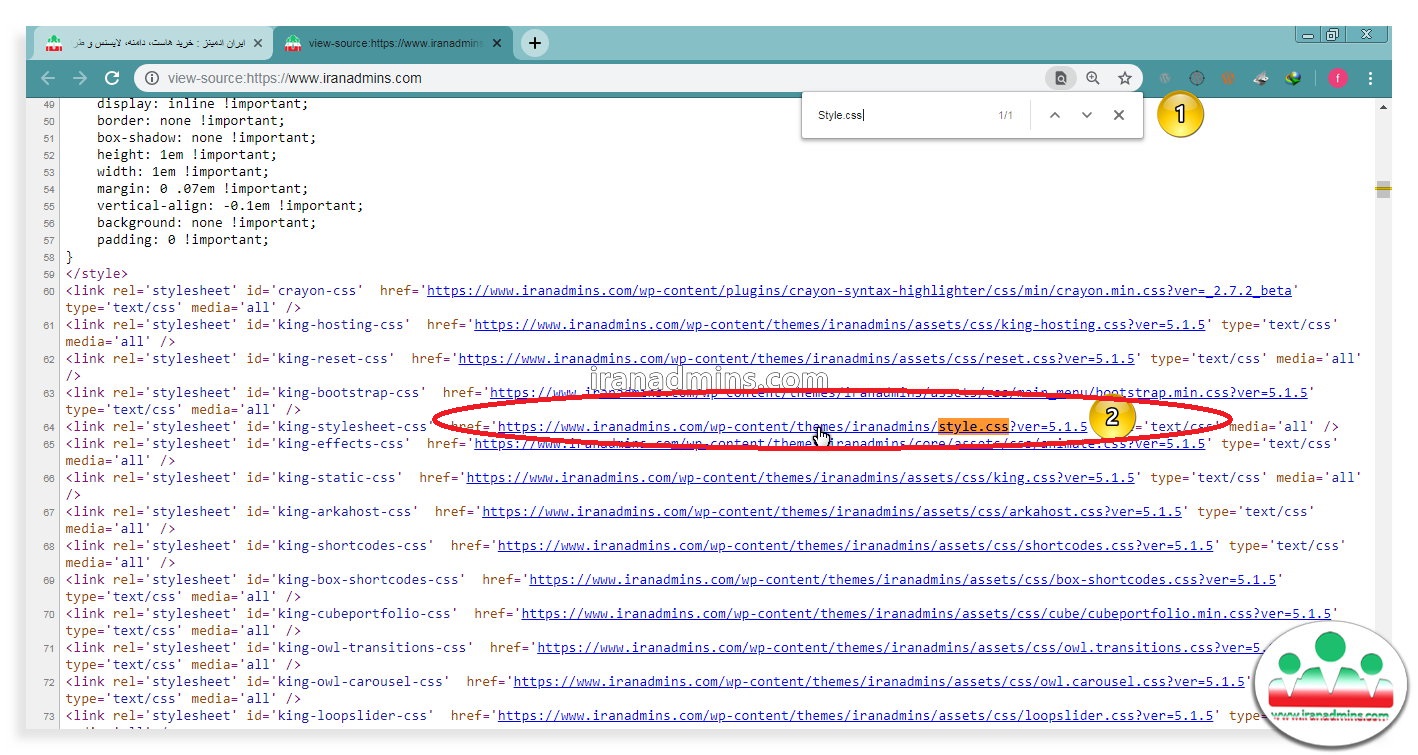



دمت گرم خیلی دنبال همچین چیزی بودم. دست خوش